Головка жесткого диска ходит туда сюда как починить
Обновлено: 18.05.2024
Иногда, кажущаяся фатальной, неисправность жёсткого диска компьютера, оказывается легко решаемой. Жёсткий диск может издавать непонятные щелчки или не определяться вовсе, а восстановить нормальную работу накопителя помогает обычный канцелярский ластик.
Проблема может возникать из-за банального окисления контактов с обратной стороны печатной платы жёсткого диска. Сняв плату, можно обнаружить контактные площадки для соединения с компонентами внутри устройства. Такая конструкция минимизирует количество входных точек, через которые внутрь накопителя могут попадать грязь и пыль. Во как выглядят окислившиеся контакты, на примере 1TB диска Seagate Barracuda:
Окислившиеся контакты платы управления диска Seagate Barracuda 1TB Окислившиеся контакты платы управления диска Seagate Barracuda 1TBСобственно, остаётся только почистить контактные площадки ластиком и прикрутить плату на место. Если повезёт и дело было только в отсутствии нормального контакта, то диск успешно заработает. Пока печатная плата ещё не прикручена, предлагаю посмотреть какие основные компоненты на ней находятся:
Основные компоненты платы управления Seagate Barracuda Основные компоненты платы управления Seagate Barracuda- LSI B41281: чип основного контроллера, обрабатывающий и корректирующий ошибки и передающий данные;
- Память Samsung K4T5116: 512 МБ DDR2 SDRAM, используемая для кэширования данных;
- SMOOTH DILLON Seagate 780: так называемая «крутилка», то есть микросхема, отвечающая за работу шпиндельного двигателя (подает ток на обмотки) и блока магнитных голов (подает ток на актуатор);
- Winbond 25Q40BWS05: микросхема флеш-памяти, используемая для хранения встроенного ПО накопителя (типа BIOS компьютера)
Стоит заметить, что далеко не всегда этот способ даёт положительный эффект, но почему бы не попробовать? Тем более, что вам это вообще ничего не будет стоить, а навредить таким образом диску у вас вряд ли получится.
Подписывайтесь на канал Яндекс.Дзен и узнавайте первыми о новых материалах, опубликованных на сайте.
Для того, чтобы загрузить систему, каждый раз приходится выбирать жёсткий диск
добрый день . проблема такова ,стал загружаться загрузчик востановительной флешки ,флешки нет ,а он.
Побился внешний жёсткий диск, как достать с него данные?
Здравствуйте всем! Дано: внешний USB-диск WD, объём 2 TB. Года два жутко радовал, но всему.
Какой жёсткий диск посоветуете 3Тб чтобы был надежным и с него можно было работать с медиаданными?
Задам вопрос тут. Какой жёсткий диск посоветуете 3Тб чтобы был надежным и с него можно было.
если необходимо восстановить данные то готовьте не маленькую сумму, потому что вы совершили грубейшую ошибку вскрыв гермозону.если еще и поверхность трогали то шансы вернуть данные падают в разы. а если попробовать взять 512МБ жесткий диск (у меня есть) и взять преставить с него диски на другой (под его считывающюю головку) будет шанс на то что будет работать? в таком случае необходимо менять блок магнитных головок а не переставлять пакет блинов.
для этого вам понадобится точно такой же диск чтоб каждая буква совпадала и различался только серийник+спец.оборудование+опыт.
если реально ценные данные то лучше обратиться к специалистам.
очень большая вероятность что вы самостоятельными попытками что то сделать убьете данные что вам ни где не помогут.лучше не рисковать. а если попробовать взять 512МБ жесткий диск (у меня есть) и взять преставить с него диски на другой (под его считывающюю головку) будет шанс на то что будет работать?
Теоретически материнка запрашивает у HDD самотестирование, он обращается к дискам за рабочими данными но из-за вскрытой гермозоны не может их прочесть и, следовательно, не отвечает материнке, ибо ответить нечего - это причина бесполезной работы HDD (вращение дисков и позиционирование блока головок).
Самостоятельно заменить диски (причем в полевых условиях) однозначно не получится, потому-что такие действия нужно делать в специальной окружающей среде (специальными инструментами в камере с сухим очищенным воздухом), плюс переносить диски нужно в точно такой же HDD (в идеале из той же партии и серией как можно ближе к "пациенту"). Если данные очень-очень важны, готовьте сумму в как минимум стоимость нового винчестера (донора) плюс стоимость работы, иначе просто на выброс, либо на сувенир (я, например, использовал диск с мертвого HDD в качестве зеркала во время бритья), либо оставить на память.
Добавлено через 14 минут
Так же при замене дисков не исключена их расбалансировка - это однозначно смерть HDD.
В данной статье мы расскажем что можно попробовать сделать в домашних условиях с жестким диском, который щелкает и не определяется хотя бы для спасения данных.
Чистка контактных дорожек на плате жесткого диска
Поэтому вооружившись шестигранной отверткой и обычным ластиком можно попытаться самостоятельно в домашних условиях вернуть такой жесткий диск к жизни.
Для начала открутите все болты на нижней части жесткого диска, которые держат плату.

После этого аккуратно переверните плату и найдите на ней вот это место с контактной дорожкой.

Контактный пятак внутри платы жесткого диска
Заметим, что в некоторых моделях данный контактный пятачок находится с внешней стороны и поэтому разбирать ничего не нужно.

Аккуратно протрите его ластиком до придания контактам блестящего вида. Главное делать это аккуратно, не обломав другие элементы с платы.
После этого собираем все в обратном порядке и пробуем подключать жесткий диск.
Соскок читающей головки жесткого диска
Если в чистка контактов вам не помогла и жесткий диск по прежнему щелкает и не определяется, то не исключено что у него соскочила читающая головка. Ее можно попытаться установить на место.
Процедура установки головки на свое место в домашних условиях является довольно опасной. Неправильные действия могут навсегда убить диск и сделать процедуру восстановления данной невозможной!
Все описанное далее вы делаете на свой страх и риск.
Несколько важных моментов:
- Вскрытие диска нужно проводить ка можно быстрее и в наименее запыленном помещении. Чем больше пыли попадет внутрь при разборке/сборке, тем меньше шансов на успех и тем меньше диск проработает в случае если он включится.
- Процедура установки соскочившей со своего места головки более пригодна для запуска диска, чтобы скопировать с него информацию из-за фактов, описанных в первом пункте.
Итак, начнем. Для начала выкрутите все болты с верхней части жесткого диска. Наклейку нужно удалить, так как под ней также есть болты. Там же могут быть заглушки, которые срываются для доступа к болтам.
Аккуратно снимаем верхнюю защитную крышку жесткого диска.

Последовательность действий по установке головки на место
Здесь нужно крутить против часовой стрелки болт, находящийся по центру шпинделя (вращающихся дисков). Одновременно при этом тянем саму головку в сторону ее посадочного места, надавливая на выемку в ней. Делаем это пока головка не достигнет своего места.

Как это выглядит
Далее пробуем прокрутить блины, не касаясь при этом головки. Они должны свободно вращаться.
Теперь закручиваем все обратно и пробуем подключать жесткий диск.
Если после этого все получилось и заработало, то в этом случае советуем как можно скорее приступить к копированию данных на резервный носитель, так как не известно сколько этот диск проработает. Стоит лишь сказать, что чем меньше пыли в него попало при разборке. тем больше он проработает.

Не считая форс-мажорных ситуаций, проблемы с вашим диском или флэшкой редко начинаются внезапно. Как правило, есть целый ряд признаков — симптомов начинающейся болезни. В этом обзоре мы расскажем о том, на какие тревожные сигналы следует обращать внимание и что они могут означать.
Механические повреждения диска
Первое, на что стоит обращать внимание при работе с диском — его внешний вид, особенно это касается переносных устройств. Следите, чтобы на диске отсутствовали вмятины, деформации корпуса и крышки гермоблока, трещины на плате электроники, повреждения заклеенных технологических отверстий (материал, похожий на алюминиевую фольгу) — особенно аккуратно с ними стоит обращаться во время установки или демонтажа диска в системном блоке. Одно из отверстий закрыто почти полностью платой электроники, поэтому повредить его сложно. А вот на торцевой поверхности оно ничем не защищено:



При наличие любого из этих дефектов необходимо отключить диск от компьютера и отнести его нам для анализа. Не в коем случае нельзя включать такой диск, иначе незапланированная потеря файлов вам обеспечена.
Посторонние звуки во время работы или запуска диска
Сигналом к опасности могут быть три типа звуков: пищание, скрежет, щелчки. Во время подачи электрического напряжения на диск запускается двигатель, распарковываются головки, происходит инициализация диска. В случае успешного завершения диск начинает определяться компьютером и работает в штатном режиме. Тихое пищание диск может издавать, если плата электроники на диске исправна, обмотки двигателя исправны, но шпиндель не раскручивает магнитные пластины. Такое в большинстве случаев происходит когда двигатель заклинил. Очень часто встречается на дисках Toshiba 2,5 дюйма (самопроизвольно, из-за технологических особенностей дисков и по независящим от пользователя причинам) или винчестерах фирмы Seagate Barracuda 7200.11 объёмом 1 — 1,5 TB, а так же на Hitachi объемом 1 — 2 TB, на Seagate и Hitachi это появляется, в большинстве случаев, после падения. Тот же самый звук могут издавать другие HDD при залипании блока магнитных головок на поверхности блинов. В основном этому подвержены диски форм фактора 2,5 и 1,8 дюйма, но так же встречаются и 3,5 дюймовые экземпляры с данным диагнозом. Причинами могут стать: небезопасное извлечение устройства для внешних дисков, кратковременные скачки напряжения в сети или от некачественного блока питания. Природа этого звука — гудят обмотки двигателя.

Царапина на магнитном диске, вызванная соприкосновением неисправной головки с поверхностью блина.
Если из диска слышится скрежет или щелчки — немедленно выключайте его от компьютера. Скрежет вызван соприкосновением считывающей головки с поверхностью магнитного диска.
Третий звук — щелчки. Вызван он тем, что головки не могут спозиционироваться. Причинами могут быть неисправности платы электроники, блока магнитных головок. Если диск после включения несколько раз щелкает и останавливает шпиндель — это говорит об обрыве одной или нескольких головок. В результате такого взаимодействия разрушается магнитный слой, появляются царапины на блинах. Диск может быть раз и навсегда испорчен. Информацию с испорченного таким способом диска восстановить либо нельзя, либо очень дорого — в десятки раз дороже самого устройства.
Во время работы диск самостоятельно подключается/отключается
Дискам, в особенности подключаемым через USB-интерфейс, свойственно отключаться во время работы. Казалось бы — мелочь. Автоматическое отключение и подключение диска вызвано перепадами электропитания, когда ток просто отсутствует в один момент времени, а во второй вновь появляется.
Для Flash и SSD-дисков это грозит ошибками во время записи файла, из-за чего пропадает место на устройстве и ошибками во время чтения файлов, здесь программе попадёт не полная или неверная информация.
- старый блок питания — слабая выходная мощность блока или нестабильность показателей напряжения, как результат электроэнергии не хватает на все устройства компьютера
- неисправная материнская плата — проблема в контактах или конденсаторах
- неисправна плата жёсткого диска
- повреждён кабель жёсткого диска
Пропали или произвольно модифицировались файлы
Если вы обнаружили, что на вашем устройстве пропали файлы или при их запуске появляются ошибки открытия — это повод побеспокоиться о состоянии кластеров диска. Битые кластеры (или бэды) не такая уж большая редкость и со временем появляется у всех дисков. Поначалу нельзя определить битый ли кластер или нет. Когда на него попадает файл, впоследствии он может быть неправильно прочитан, но при следующей записи уже не вести себя как плохой сектор и правильно отдавать информацию при чтении. Но это не значит, что кластер самостоятельно починился, далее он будет всё более и более нестабильным и в конечном итоге окончательно выйдет из строя. Битые кластеры можно выключать, тем самым на них не будет производиться запись, если только это не служебные кластеры, которые содержат в себе логику диска. Внимательно следите за своими файлами, обращайте особое внимание на ошибки открытия и их содержимое. И никогда не пытайтесь самостоятельно что-то сделать с бэдами, особенно если никогда с ними не работали. Починить битые кластеры нельзя, а прочитать информацию с такого диска в домашних условиях практически невозможно.
Операционная система не может открыть диск

Ошибка при открытии диска с неизвестной файловой системой в операционной системе Windows.
Чаще всего операционная система не может открыть диск из-за того, что она не может распознать файловую систему диска и соответственно не может построить иерархию файлов и папок. Если повреждения файловой системы незначительные, то Windows запустит программу Check Disk. В другом случае Windows предложит произвести быстрое (независимо от версии ОС) форматирование диска. Физически файлы останутся на диске и их можно будет восстановить специализированным софтом. Если форматирование было успешным, но после этого ОС всё равно продолжает ругаться на неверную файловую систему — читайте предыдущий пункт про битые кластеры служебных областей и несите ваш диск в сервис.
Операционная система не видит подключение диска
Эта проблема может быть вызвана двумя причинами. Во-первых, уже упоминавшимся сбоем в питании диска. Другой вариант — ошибка или поломка микропрограммы диска, из-за которой диск не может включиться, запустить программу самодиагностики, HDD-диски не запускают двигатель для вращения магнитных дисков и, соответственно, устройство не может выполнять приём сигналов, операции чтения/записи данных. Сбой микропрограммы очень часто встречается на диска Seagate новой архитектуры F3: 7200.11, 7200.12, ES.2, LP; Momentus 5400.6, 7200.4. На дисках Samsung с 2011 года производства, т.к. в них заложена архитектура Seagate, и на дисках Western Digital 3,5 дюйма Green-серии. В домашних условиях вы можете только проверить наличие электропитания, поменяв кабель для подключения диска, порт подключения или подключив диск к другому компьютеру.

Большая часть людей уверена, раз стук из жесткого диска, значит стучат головки, а раз стучат, надо их поменять. Где их взять? Из другого жесткого диска. Не будем долго рассуждать о сложностях связанных с «донором», заметим лишь, что совпасть должны не только все циферки и буковки на шильдике гермоблока, но и звезды на небе.

Причин ступа головок можем быть много…
Для начала лучше разобраться, почему и обо что они стучат. А стук происходит из-за того, что головка не находит свою серводорожку (серворазметку). Необходимо это для нормального позиционирования на магнитном диске, и в дальнейшем обеспечения необходимой скорости вращения «блинов». Если головка не определяет сервометки, она начинает вести себя непредсказуемо. Ее поведение зависит от того как производитель организовал программную обработку этой проблемы. Причем не просто производитель, а именно конкретная микропрограмма конкретной версии. Серводорожка не находится. В чем проблема? Один из вариантов — проблема с магнитной поверхностью. А какие проблемы с поверхность? Это всем известные BAD-сектора, результаты микротрещин, микросколов, микроцарапин и других разрушений магнитного слоя. Внезапное отключение электропитания, резкие перемещения, падения, все это может привести к тому, что головка, парящая над поверхностью диска чиркнет по ней. Перемены температуры, перегревы, разрушающая сила времени — это тоже создает проблемы с магнитным слоем.

Конечно же, серворазметка может не найтись и из-за проблемы с самой магнитной головкой. Если головка не читает или плохо читает информацию, она не позиционируется нормальным образом, а ведет себя таким образом, как реализовал программу производитель накопителя. К примеру, она ищет резервную дорожку, опять не находит и тщетно пытаясь спозиционироваться бьется о парковочную зону. Мы слышим так знакомые нам щелчки, жужжание. Не стоит объяснять насколько не полезны эти удары. В результате этих ударов страдает не только головка, но и при отскоке, она может цеплять поверхность «блина». Не желательно продолжительно наблюдать за таким процессом, т.к. это чревато заменой блока магнитных головок (БМГ).
Следующей причиной посторонних звуков может быть неисправность так называемого контроллера накопителя, электронной платы, установленной под гермоблоком. Если существует проблема с микросхемой памяти, в которой находится микропрограмма управления жестким диском, винчестер так же может вести себя непредсказуемо и «чирикать». Для эксперимента можете поменять контроллеры местами у двух абсолютно одинаковых рабочих дисков, и что вы услышите? Тот же самый стук и «чириканье», хотя несомненно и головки и магнитная поверхность в хорошем, рабочем состоянии, а стук есть. Почему слышим стук вместо нормальной работы мы не будем повторять, потому что рассмотрели это случай в предыдущей статье Замена контроллера на жестком диске.
Еще достаточно редкой причиной стука может быть неисправность платы предусиления, расположенной внутри гермоблока на позиционере магнитных головок, в непосредственной близости от самих магнитных головок. Которая усиливает сигнал при дальнейшей передаче его контроллеру. При замене БМГ она меняется соответственно с головками.

Итак, причины стуков:
— контроллер (плата электроники) диска (элементы платы, микропрограмма управления)
— блок магнитных головок
— повреждения магнитной поверхности (повреждение служебной информации, участков размещения серводорожек)
— другие (плата усилителя на БМГ, шпиндель, контакты в разъемах, установленный контроллер от другого накопителя)
Соответственно варианты действий при восстановлении различаются.
Заметим, что стук стуку рознь.Не всегда стук, это смертельно. И не всегда надо кидаться искать донора. Бывают ситуации, когда винчестеру надо «простучаться», и через некоторое время он выходит в готовность, считывается паспорт и появляется возможность доступа к данным. Гораздо хуже если стук сразу и непрерывно. Это может говорить о проблемах с так называемыми «нулевой» или «первой» магнитной головках. Это очень плохой случай, т.к. считывание служебной информации происходит именно по этим головкам.
Программно-аппаратный комплекс PC-3000 дает возможность работать напрямую с головками, создавая так называемую «карту магнитных голов». Появляется возможность отключать головки. И если проблема с одной головкой,а на накопителе ,к примеру, их шесть, то есть шанс, что сможем что-то вытащить, отключив «больную» голову и нужная клиенту информация окажется именно там.. Либо сравнительно быстро слить информацию со здоровых голов, а затем ужесточив условия чтения днями и неделями вычитывать по поврежденной головке. Если это не помогло необходима замена блока магнитных голов. Операция не простая, важно не навредить, не заломать, не занести пыль. Лучше обратиться к спецам или имеющим опыт, а самому сначала «потренироваться на кошечках». И главное, предварительно на PC-3000 максимально вычитать всю доступную информацию по всем живым головкам, что потом не было мучительно больно, если головы «не приживутся».

Почему стучат головки жесткого диска или «О чем стучат головы». : 40 комментариев
У меня шесть щелчков, пауза, два щелчка, пауза и снова два щелчка, и все. Что это может быть, головки?
Довольно частым симптомом неисправности жесткого диска является его «щелканье» и треск. При этом он может не определяться ни в системе ни в BIOS, либо работать очень медленно. Многие скажут, что жесткому диску пришел конец, и в какой — то степени они правы.
В данной статье мы расскажем что можно попробовать сделать в домашних условиях с жестким диском, который щелкает и не определяется хотя бы для спасения данных.
Чистка контактных дорожек на плате жесткого диска
Окислы медных контактов — злейший враг всей электроники. Жесткий диск тому не исключение. Дело в том, что медь, взаимодействуя с окружающим воздухом постепенно окисляется. Это пагубно влияет на жесткий диск, приводя к его медленной работе или к полной неработоспособности.
Поэтому вооружившись шестигранной отверткой и обычным ластиком можно попытаться самостоятельно в домашних условиях вернуть такой жесткий диск к жизни.
Для начала открутите все болты на нижней части жесткого диска, которые держат плату.

После этого аккуратно переверните плату и найдите на ней вот это место с контактной дорожкой.

Контактный пятак внутри платы жесткого диска
Заметим, что в некоторых моделях данный контактный пятачок находится с внешней стороны и поэтому разбирать ничего не нужно.

Контактный пятак снаружи — откручивать плату не нужно
Аккуратно протрите его ластиком до придания контактам блестящего вида. Главное делать это аккуратно, не обломав другие элементы с платы.
После этого собираем все в обратном порядке и пробуем подключать жесткий диск.
Соскок читающей головки жесткого диска
Если в чистка контактов вам не помогла и жесткий диск по прежнему щелкает и не определяется, то не исключено что у него соскочила читающая головка. Ее можно попытаться установить на место.
Процедура установки головки на свое место в домашних условиях является довольно опасной. Неправильные действия могут навсегда убить диск и сделать процедуру восстановления данной невозможной!
Все описанное далее вы делаете на свой страх и риск.
Несколько важных моментов:
- Вскрытие диска нужно проводить ка можно быстрее и в наименее запыленном помещении. Чем больше пыли попадет внутрь при разборке/сборке, тем меньше шансов на успех и тем меньше диск проработает в случае если он включится.
- Процедура установки соскочившей со своего места головки более пригодна для запуска диска, чтобы скопировать с него информацию из-за фактов, описанных в первом пункте.
Итак, начнем. Для начала выкрутите все болты с верхней части жесткого диска. Наклейку нужно удалить, так как под ней также есть болты. Там же могут быть заглушки, которые срываются для доступа к болтам.
Аккуратно снимаем верхнюю защитную крышку жесткого диска.

Последовательность действий по установке головки на место
Здесь нужно крутить против часовой стрелки болт, находящийся по центру шпинделя (вращающихся дисков). Одновременно при этом тянем саму головку в сторону ее посадочного места, надавливая на выемку в ней. Делаем это пока головка не достигнет своего места.

Как это выглядит
Далее пробуем прокрутить блины, не касаясь при этом головки. Они должны свободно вращаться.
Теперь закручиваем все обратно и пробуем подключать жесткий диск.
Если после этого все получилось и заработало, то в этом случае советуем как можно скорее приступить к копированию данных на резервный носитель, так как не известно сколько этот диск проработает. Стоит лишь сказать, что чем меньше пыли в него попало при разборке. тем больше он проработает.
Часто владельцы компьютеров сталкиваются с проблемой, когда стучит жесткий диск. Причин, почему такое может происходить, на самом деле немало, начиная от заводского брака и заканчивая нестабильным уровнем напряжения. В сегодняшнем материале мы подробно рассмотрим все наиболее частые причины, которые вызывают стук винчестера, а также рассмотрим способы, как можно бороться с проблемами. Приступим!
Недостаток питания
Первая причина, почему стучит жесткий диск, – недостаток питания. "Виновником" данной проблемы может выступать блок питания компьютера, который не обеспечивает нужным количеством электроэнергии винчестер. Но не стоит сразу же бежать в магазин за новым БП, ведь проблема может заключаться в проводе, через который подается питание на винчестер. Для того чтобы проверить, так ли это на самом деле, необходимо подключить к жесткому диску другой кабель питания. Если стуки прекратились, значит, виноват был кабель, если же нет, то, очевидно, проблема в блоке питания, из-за которого жесткий диск и стучит.

Что делать в таком случае? Самым правильным вариантом было бы проверить винчестер на другом БП, который либо менее загружен, либо имеет большую мощность. Если же с другим блоком питания стуков не наблюдается, то свой нынешний БП можно смело менять, но если все-таки стуки остались, то проблема их возникновения может быть вовсе иной.
Перегрев
Следующая причина, почему стучит жесткий диск, – высокая температура и перегрев. Да, такое тоже весьма часто случается, особенно в небольших компьютерных корпусах, где слабая система охлаждения и весьма плотная компоновка. Диск при высокой нагрузке начинает работать очень активно, в результате чего увеличивается его температура и могут появляться стуки.
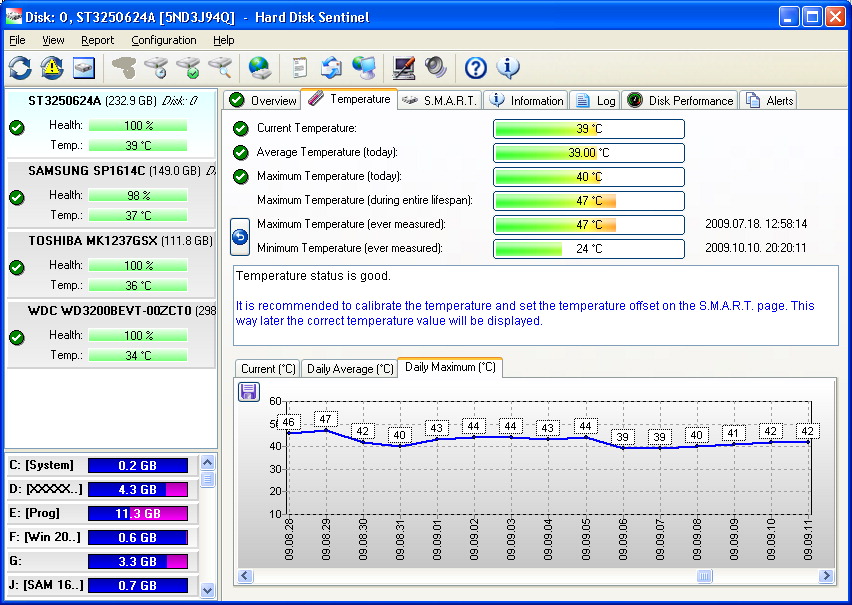
Чтобы убедиться в том, что именно перегрев является причиной стука, нужно выполнить мониторинг температуры винчестера. Сделать это можно с помощью специальных программ, например, HDD Temperature или CrystalDisk. Обычная рабочая температура ЖД должна находиться в районе от 20 до 40 градусов, возможно чуть больше. Если температура на диске достигает показателей свыше 50, то это уже не очень хорошо, из-за этого могут быть проблемы.
Повреждение магнитного слоя
Следующая причина, почему стучит жесткий диск, – повреждение магнитного слоя. Это очень неприятная проблема, поскольку в большинстве случаев после такого жесткий диск очень быстро приходит в негодность. Магнитный слой может повреждаться считывающей головкой, которая при соприкосновении начинает его царапать. В полностью исправном ЖД такого, конечно же, быть не должно.

Проверить, действительно ли стук вызван повреждением магнитного слоя, можно только при вскрытии и тщательном осмотре поверхностей дисков. В домашних условиях выполнять данную процедуру нужно очень аккуратно, поскольку внутрь могут попасть пылинки и мусор, которые также способны принести проблемы. Лучше всего в такой ситуации отдать жесткий диск на диагностику в качественный компьютерный сервис, где работают профессионалы с богатым опытом.
Если диагноз проблемы подтвердится, и магнитный слой действительно будет поврежден, то диск нужно будет менять, поскольку долго он не проработает в любом случае.
Сбой в работе микропрограммы
Нередко встречается проблема, когда жесткий диск стучит и не определяется в системе вообще, по причине неисправной работы микропрограммы. Микропрограмма, если объяснять по-простому, отвечает за правильную работу жесткого диска, чтобы все детали и компоненты корректно выполняли свою функцию, чтобы плавающая головка правильно считывала информацию и т. д. Когда происходит сбой в работе микропрограммы, какой-либо из элементов ЖД может начать работать неправильно, из-за чего могут начать появляться стуки.
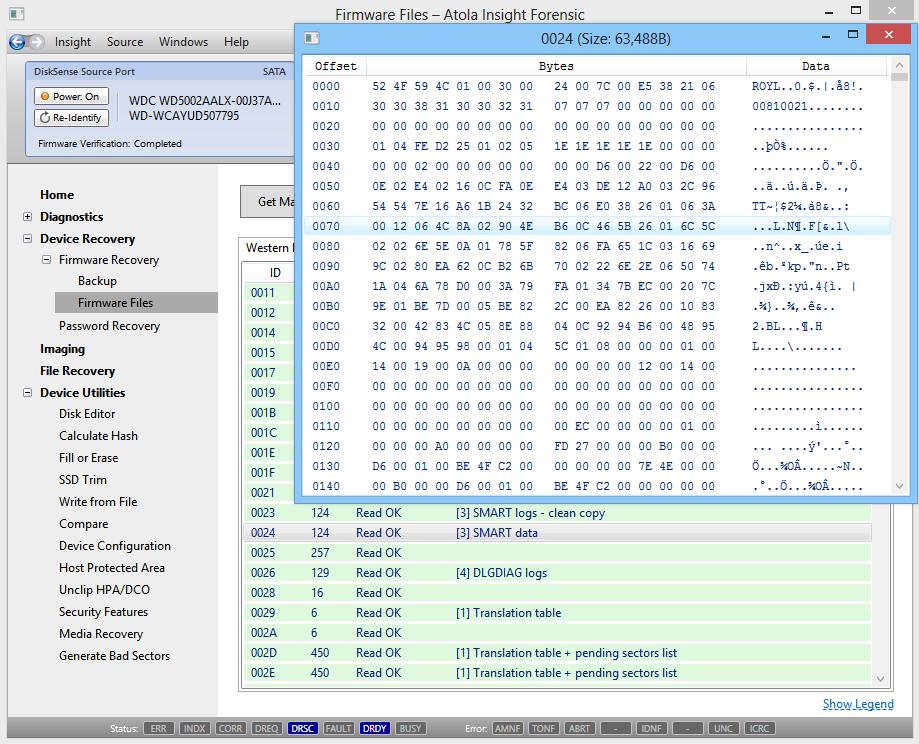
Ну, а для тех, кто не хочет рисковать и уж тем более навредить, есть совет попроще – отнести диск в сервисный центр, где его починят, или же обменять на новый, если еще действует гарантия.
Износ головки ЖД
И последняя причина, почему стучит жесткий диск, – головка считывания данных, а точнее, ее износ. Нужно помнить, что чем больше диск работает, тем больше изнашиваются головки, считывающие информацию. Например, у пользователя, у которого компьютер работает всего лишь 10-12 часов в сутки, жесткий диск проживет гораздо дольше, чем если бы он работал 24/7 без перерывов. Длительный период эксплуатации всегда уменьшает срок службы винчестера, и с этим ничего не поделать.

Если рисковать не хочется или есть какая-то неуверенность, страх навредить и т. д., то правильным вариантом будет поход в сервисный центр, где замену выполнит уже мастер.
Ну, и последняя причина стуков жесткого диска – брак на производстве. К сожалению, жесткий диск является самым частым устройством из всех комплектующих для ПК, в которых встречается брак. Бывали даже случаи, когда производитель выпускал целые партии винчестеров, у которых буквально в течение нескольких недель или месяцев обнаруживались какие-либо неполадки, включая стук. Единственным выходом в данной ситуации является замена неисправного винчестера на новый по гарантии.
Читайте также:

